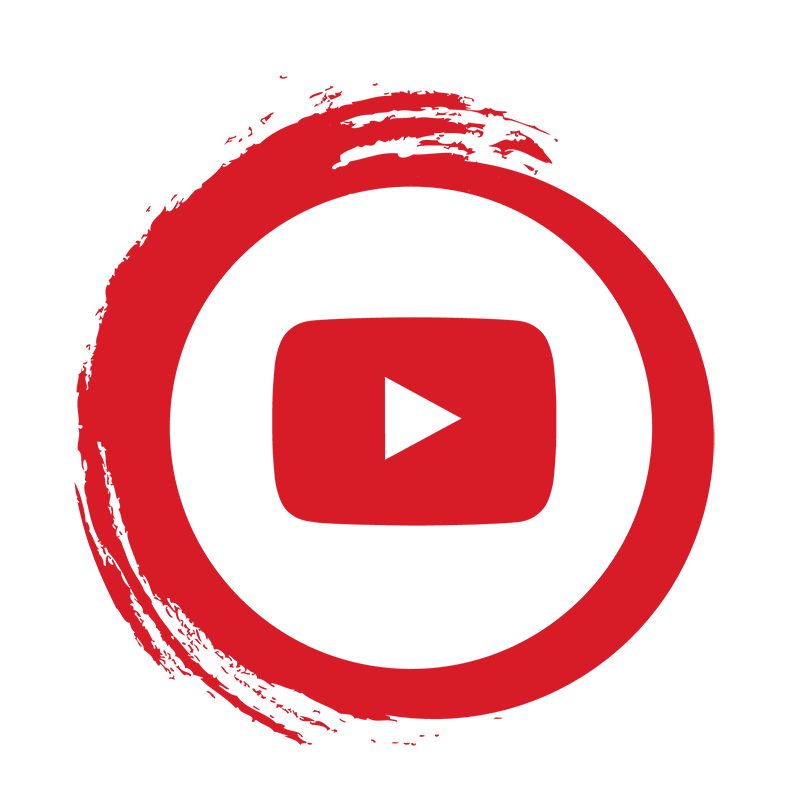Как установить пароль на приложения

В современном мире, где защита личной информации становится все более важной, вопрос о том, как установить пароль на приложения, приобретает особую актуальность. Каждый из нас использует множество приложений, которые содержат важные данные — будь то мессенджеры, банковские приложения или социальные сети. Установка пароля — это один из простейших и самых эффективных способов защитить свою информацию от несанкционированного доступа.
Почему важна защита приложений?
С каждым днем количество угроз для личной информации растет. Хакеры, вирусы и мошеннические схемы могут легко получить доступ к вашим данным, если вы не примете соответствующих мер. Установка пароля на приложения — это первая линия защиты. Это позволяет не только предотвратить доступ посторонних, но и дает вам уверенность в том, что ваши данные в безопасности.
Как выбрать правильный пароль?
Выбор надежного пароля — это не просто формальность. Хороший пароль должен содержать как минимум 8-12 символов и сочетать в себе буквы, цифры и специальные знаки. Избегайте использования очевидных слов, таких как «пароль» или «123456». Вместо этого попробуйте создать фразу, которую легко запомнить, но трудно угадать. Например, вы можете взять первую букву каждого слова из любимой песни или цитаты.
Способы установки пароля на приложения
Разные операционные системы и устройства предлагают различные способы установки пароля на приложения. Давайте рассмотрим несколько из них.
На устройствах Android
- Шаг 1: Откройте «Настройки» вашего устройства.
- Шаг 2: Перейдите в раздел «Безопасность» или «Приватность».
- Шаг 3: Найдите пункт «Блокировка приложений» или «Защита приложений».
- Шаг 4: Выберите приложения, которые хотите защитить, и установите для них пароль.
Некоторые устройства могут предлагать возможность использовать отпечаток пальца или распознавание лица в качестве альтернативы паролю, что добавляет дополнительный уровень безопасности.
На устройствах iOS
- Шаг 1: Откройте «Настройки» и выберите «Экранное время».
- Шаг 2: Включите «Экранное время» и установите пароль для него.
- Шаг 3: Перейдите в «Контент и конфиденциальность» и настройте ограничения для приложений.
Это позволит ограничить доступ к определенным приложениям, требуя ввода пароля при попытке их открыть.
Приложения для защиты
Существует множество сторонних приложений, которые помогут вам установить пароль на другие приложения. Вот несколько популярных вариантов:
- AppLock: Это приложение позволяет устанавливать пароль на любое приложение, а также скрывать фотографии и видео.
- Hexlock: Уникальное приложение, которое позволяет создавать профили для различных сценариев использования устройства — например, для работы или отдыха.
- Privacy Knight: Простое в использовании приложение, которое обеспечивает надежную защиту ваших данных.
Использование таких приложений может значительно упростить процесс установки пароля на приложения и повысить уровень вашей безопасности.
Другие методы защиты
Кроме установки пароля на приложения, есть и другие способы защитить свои данные:
- Регулярное обновление программного обеспечения: Убедитесь, что ваше устройство и приложения всегда обновлены до последних версий, чтобы защититься от уязвимостей.
- Использование двухфакторной аутентификации: Этот метод добавляет дополнительный уровень безопасности, требуя подтверждения вашей личности через другой канал, например, SMS или электронную почту.
- Обращение внимания на разрешения приложений: Перед установкой нового приложения всегда проверяйте, какие разрешения оно запрашивает. Если приложение требует доступ к вашим контактам или камере без явной необходимости, лучше отказаться от его установки.
Проблемы с паролем
Иногда могут возникать проблемы, связанные с забыванием пароля. В таких случаях важно знать, как восстановить доступ. Большинство приложений предлагают функцию восстановления пароля через электронную почту или SMS. Убедитесь, что вы используете актуальный адрес электронной почты и номер телефона для восстановления доступа.
Советы по управлению паролями
Хранить пароли в надежном месте — еще один важный шаг. Если вы не хотите запоминать все пароли, рассмотрите возможность использования менеджера паролей. Эти приложения могут безопасно хранить ваши пароли и автоматически заполнять их в приложениях и на сайтах.
Некоторые популярные менеджеры паролей включают LastPass, 1Password и Bitwarden. Они предлагают множество функций, таких как генерация надежных паролей и хранение данных в зашифрованном виде.
Заключительные мысли
Вопрос о том, как установить пароль на приложения, является важной частью вашей цифровой безопасности. Процесс может показаться сложным, но с правильными шагами и инструментами вы можете легко защитить свои данные. Не забывайте о регулярных обновлениях и использовании надежных паролей, ведь безопасность вашего устройства и личной информации в ваших руках.